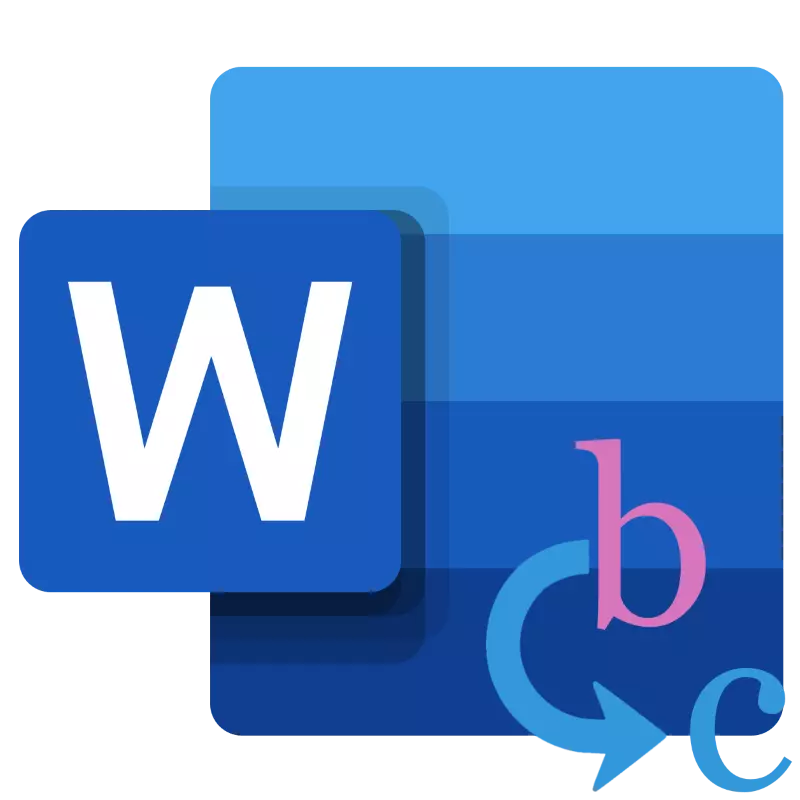
Habang nagtatrabaho sa isang dokumento ng teksto sa Microsoft Word, madalas na kinakailangan upang palitan ito o ang salitang iyon para sa iba. At, kung ang mga salita sa isang maliit na dokumento sa mga tuntunin ng dokumento ay isa o dalawa lamang, maaari itong gawin nang manu-mano. Gayunpaman, kung ang dokumento ay binubuo ng mga dose-dosenang, o kahit na daan-daang mga pahina, at ito ay kinakailangan upang palitan ang maraming mga bagay sa loob nito, mano-manong gawin ito, hindi bababa sa, hindi dapat banggitin ang mga walang silbi na gastos ng mga pwersa at personal na oras. Sa ngayon ay sasabihin namin kung paano ito gawin nang mabilis, literal sa ilang mga pag-click ng mouse at keystroke.
Mabilis na kapalit
Kung ang pangangailangan para sa paunang paghahanap at pag-highlight (pag-highlight) ng lahat ng mga sanggunian sa salitang nais mong palitan sa dokumento ng teksto ay nawawala, at alam mo kung ano mismo ang kailangan mong magtrabaho kasama ang "Hanapin at palitan" sa window, magagawa mo Pumunta nang mas mabilis, bypassing points number 1 3 ng nakaraang bahagi ng artikulo. I-click lamang ang pindutang "Palitan" na matatagpuan sa parehong grupo ng mga tool sa pag-edit o, mas mabilis at mas maginhawa, gamitin ang "Ctrl + H" na kumbinasyon ng key, na nagiging sanhi ng parehong window.
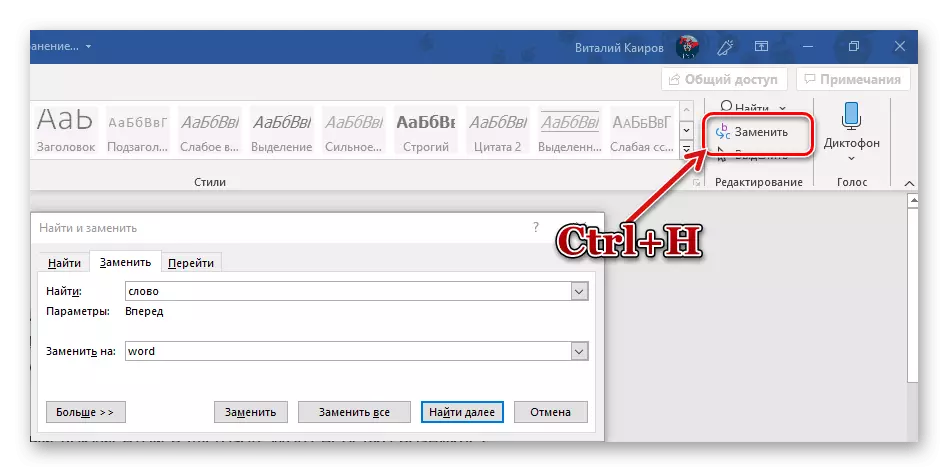
Basahin din ang: Hot Keys sa Word.
Konklusyon
Ngayon alam mo kung paano maghanap at kasunod na kapalit ng salita sa Microsoft Word, at samakatuwid maaari kang gumana nang mas produktibo at kung kailangan ang isang pangangailangan, sa lalong madaling panahon upang itama ang mga error at alisin ang mga problema sa nilalaman ng teksto.
